Hoë SVE-gebruik is een van daardie irriterende probleme wat almal van tyd tot tyd teëkom.as jy seker is Runtime makelaar(Runtime Agent) is die diens wat veroorsaak dat jou SVE-gebruik toeneem, dan het jy die probleem suksesvol opgelos.
Wat is 'n Runtime Broker?
Alhoewel die naam Runtime Broker 'n besige outjie in 'n pak voorstel, is dit net 'n diens wat toepassingstoestemmings in Windows bestuur.Dit loop altyd in die agtergrond, maar kom op die voorgrond wanneer jy die Universal-toepassing gebruik.Hierdie toepassings kan op enige Microsoft-toestel loop.
Wat kan hoë SVE-gebruik deur die Runtime Broker veroorsaak?
Hoë SVE-gebruik kan 'n aantal oorsake hê, insluitend:
- Antivirus-kenmerk bots met runtime-instaanbediener
- Verskillende (en skynbaar onverwante) Windows-dienskonflikte
- diens interne fout
Ons het 'n lys van suksesvolle maniere saamgestel om die probleem op te los.Probeer hulle een vir een en laat weet ons in die kommentaar wat werk!
Gaan antivirus sagteware na
Antivirussagteware is die mees algemene oorsaak van runtime-agent-inmenging.Probeer sommige kenmerke afskakel en kyk of SVE-gebruik afneem.As dit nie werk nie, probeer om jou antivirusprogrammatuur tydelik heeltemal uit te skakel.As dit die probleem oplos, wil jy dalk ander antivirusoplossings probeer.Om hierdie presiese rede, BitdefenderDit blyk die gewildste te wees: dit meng nie met jou stelsel in nie.
Beëindig die Runtime Broker-taak
Soms is dit so eenvoudig soos om die betrokke diens te stop.Alhoewel dit nie aanbeveel word om die runtime-agent te deaktiveer nie weens die sekuriteitskenmerke daarvan, kan die dood van die taak jou probleem oplos.
- persCtrl + alt + dieMaak oopTaak bestuurder.
- in die lys gevindLooptyd makelaar, kies dit en kiesEinde taak.
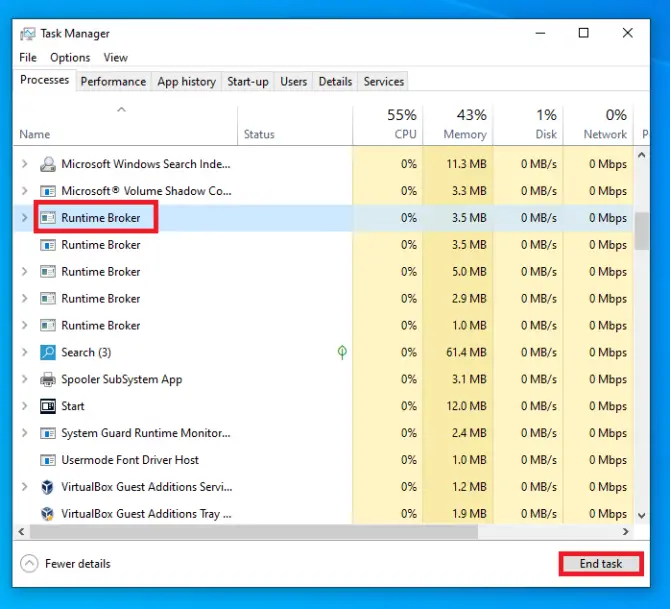
Register tweaks
Baie gebruikers het berig dat hoë SVE-gebruik weg is met 'n eenvoudige registerverandering.
- persWindows + RMaak oophardloop, voer dan in " regedit ".persTikMaak oopRegisterredakteur.
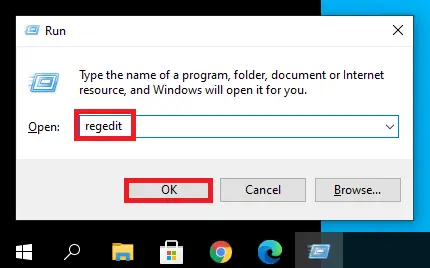
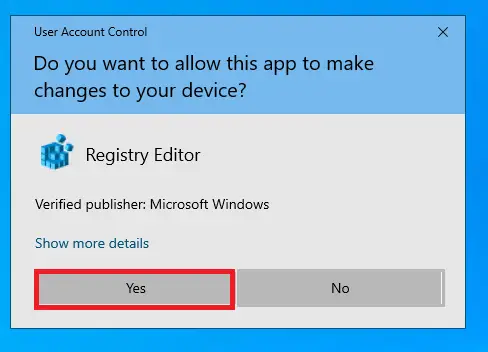
-
- Navigeer naHKEY_LOCAL_MACHINE/SYSTEM/CurrentControlSet/Services/TimeBrokerSvc.
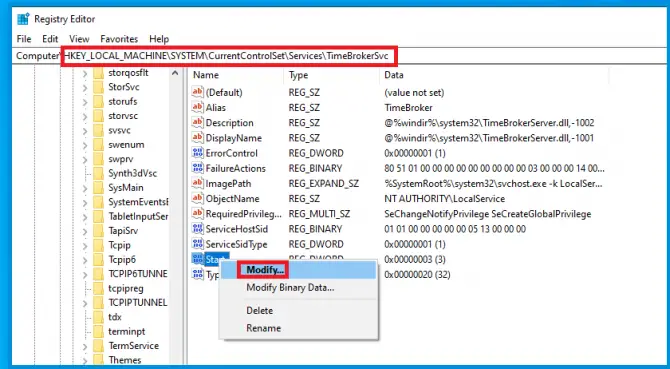
- Regs klikBegin DWORDitem, kiesVeranderen verander die data na00000004.
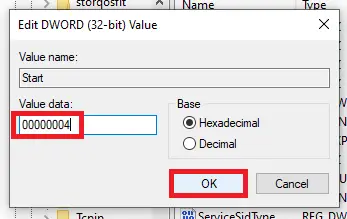
Dit is veronderstel om werkverrigting te optimaliseer, maar dit beïnvloed ook sommige Cortana-herinneringe.
Kyk of die probleem opgelos is.As dit nog bestaan, kan jy probeer om die baie verskillende Windows-dienste wat aan die runtime-agent koppel, te deaktiveer.
Deaktiveer opdragte oor Windows
- persWindows + IMaak oopstel opEn kies系統.
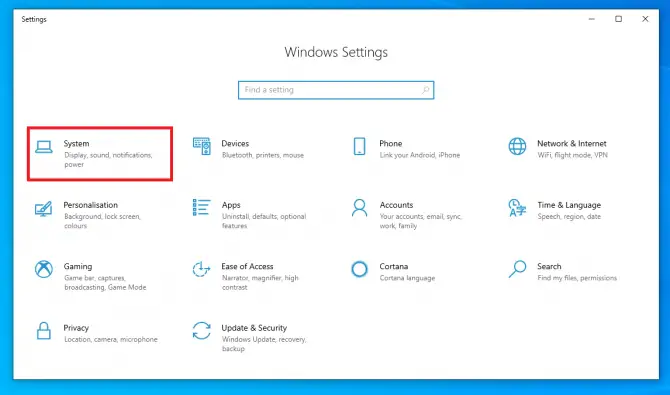
-
- Klik opKennisgewings en aksies, deaktiveer danKry wenke, truuks en raad wanneer jy Windows gebruik.
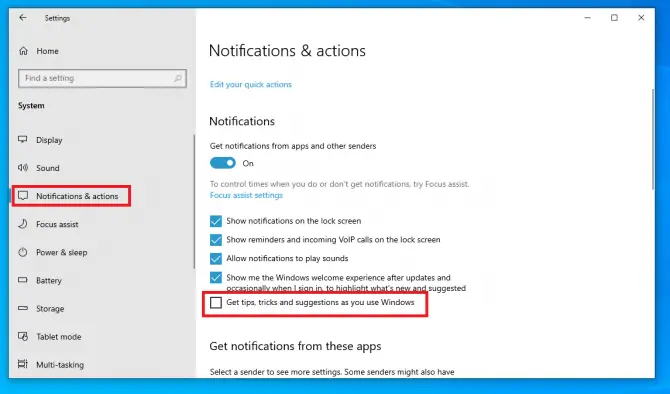
Gaan nou die SVE-gebruik na.As dit steeds hoog is, probeer meer van die volgende.
Verander die agtergrond van die sluitskerm na 'n prent
Dit blyk dat die agtergrond van die skyfievertoning op die sluitskerm hierdie probleem kan veroorsaak.
- persWindows + IMaak oopstel opEn kiesverpersoonlik.
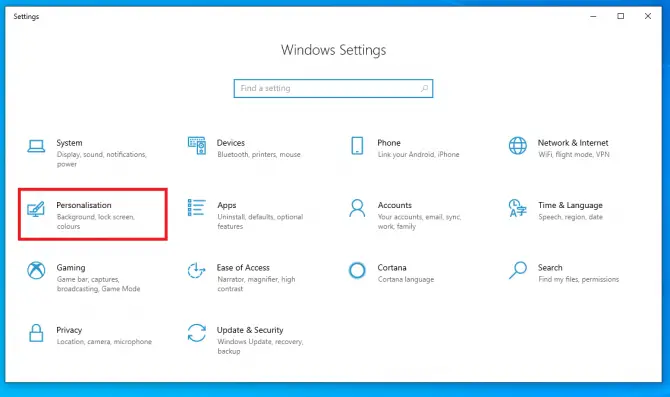
- Klik oplinkssluit dan die skermgedeelteagtergrondStel asbeeld.
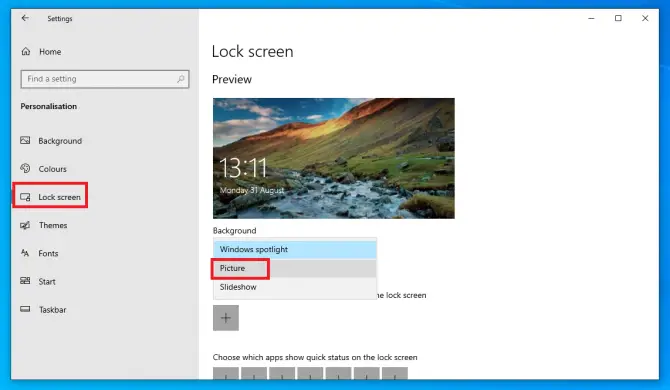
Kyk of dit die probleem oplos.Indien nie, probeer om die opdateringsinstellings te verander.
Deaktiveer eweknie-opdaterings
Eweknie-opdaterings is nuttig omdat dit jou toelaat om opdaterings van ander rekenaars af te laai.Hierdie kenmerk verhoog egter die SVE-gebruik van die Runtime-makelaar.Neem die volgende stappe om hierdie probleem op te los:
- persWindows + IMaak oopStellingsEn kiesOpdatering en sekuriteit.
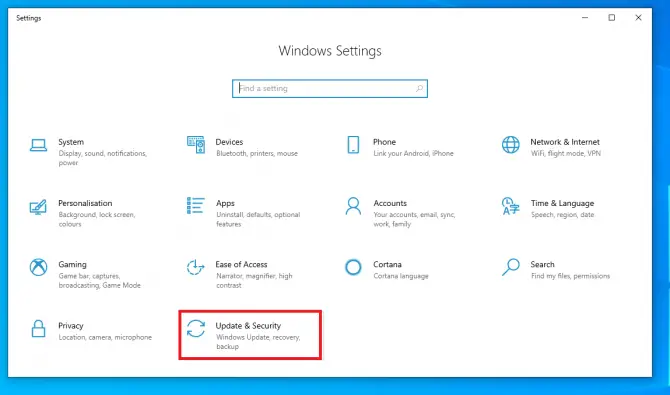
-
- Klik opAfleweringsoptimering.DeaktiveerLaat aflaaie vanaf ander rekenaars toe.
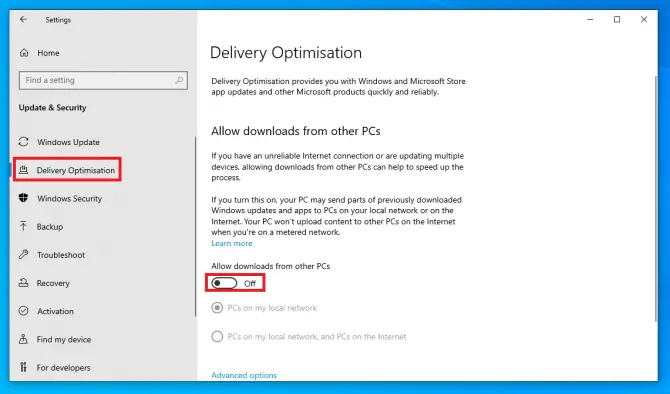
Dit beteken dat jy slegs toegang tot opdateringsaflaaie van Microsoft kan kry.Kyk of dit die probleem met hoë SVE-gebruik oplos.Indien nie, kan jy steeds 'n paar opsies probeer.
Deaktiveer agtergrondprogramme
Agtergrondtoepassings is soms die oorsaak van hoë SVE-gebruik.Probeer om hulle te deaktiveer deur hierdie eenvoudige stappe te volg:
- persWindows + IMaak oopstel opEn kiesprivaatheid.
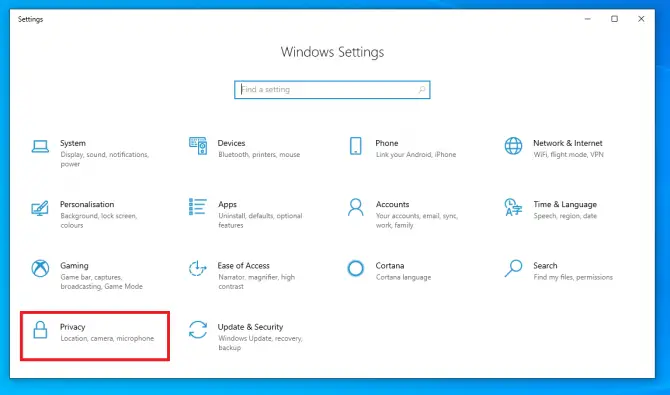
- Klik oplinksagtergrondtoepassing, danLaat die toepassing op die agtergrond loopom toe te maak.
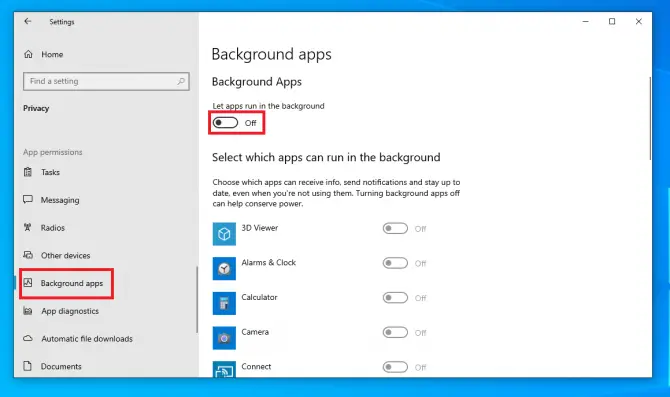
Jy het agtergrondprogramme gedeaktiveer.Dit beteken dat sommige kennisgewings vir universele toepassings ook gedeaktiveer sal word.
As jy steeds hoë SVE-kwessies ervaar, het jy nog 'n paar opsies.Probeer die volgende metodes.
Vee Groove Music uit met Powershell
Groove Music was vroeër Microsoft se musiekstroomtoepassing.Hulle het die diens gestaak ná 'n ooreenkoms met Spotify en gebruikers aangemoedig om hul snitlyste daarheen oor te dra.Hierdie toepassing bestaan egter steeds en dit is bekend dat dit die SVE-gebruik van die runtime-agent verhoog.Aangesien dit 'n generiese toepassing is, moet u Powershell gebruik om dit te verwyder.
- Tik in die soekbalk" powershell" en klik danBegin as administrateur.
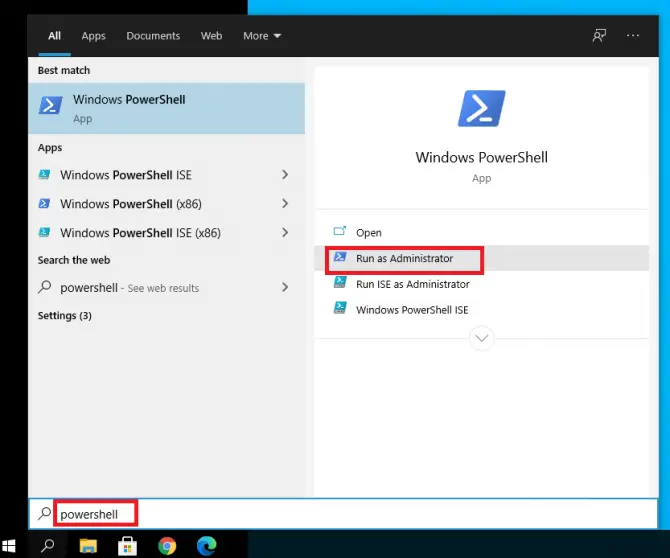
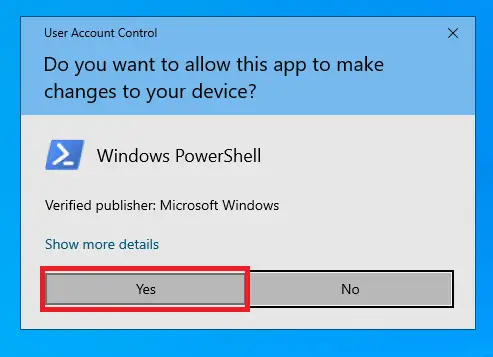
-
- Tik " kry-appxpakket *Microsoft.ZuneMusic* | verwyder-appxpackage ", ToeDruk Enter.
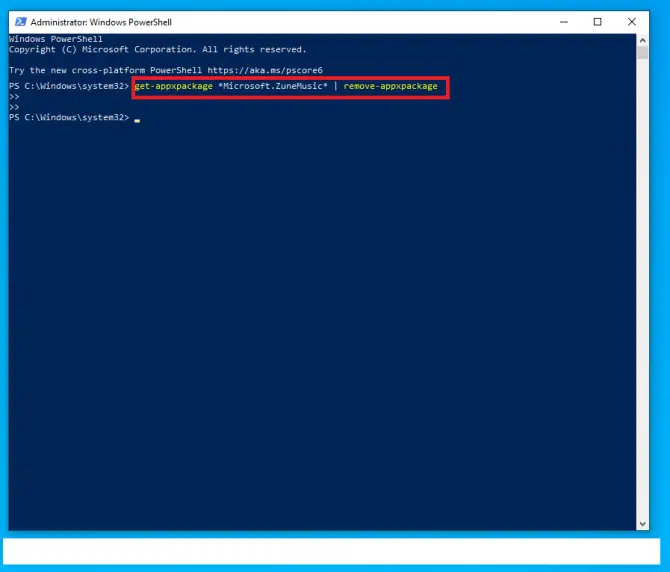
Jy het Groove Music uitgevee.Kyk of dit die probleem oplos.Indien nie, probeer die volgende metode om OneDrive te verwyder.
vee OneDrive uit
OneDrive is Microsoft se wolkgebaseerde bergingsoplossing.Dit kan hoë SVE-gebruik veroorsaak, so dit is die moeite werd om dit uit te skakel om te sien of dit die skuldige is.
- Tik in die soekbalk" cmd", klik danBegin as administrateur.
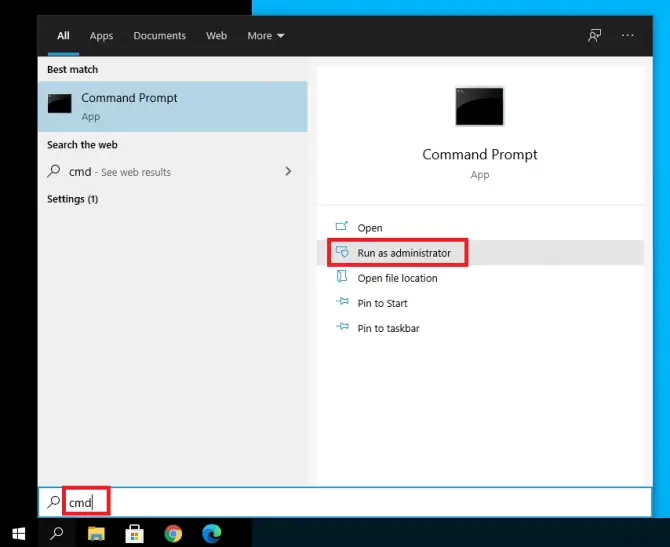
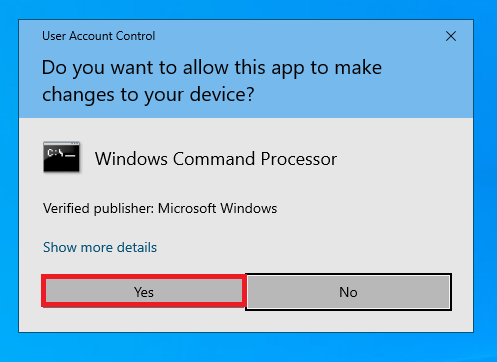
-
- Tik " taskkill / f / im OneDrive.exe ", ToeDruk Enter.
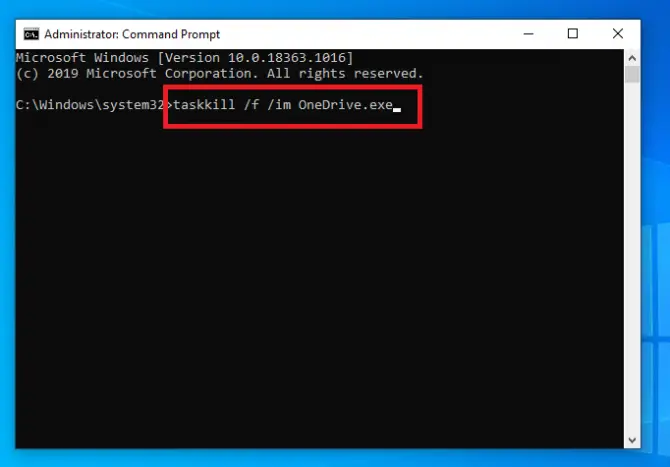
Dit sal alle prosesse in OneDrive beëindig.As dit nie genoeg is nie, moet jy dalk OneDrive deïnstalleer.Jy kan dit in die volgende stap doen.
- As jy 'n 32-bis-stelsel het, tik " % System Root% System32OneDriveSetup.exe / verwyder ", ToeDruk Enter.Vir 64-bis stelsels, tik " % System Root% SysWOW64OneDriveSetup.exe / verwyder ", ToeDruk Enter.
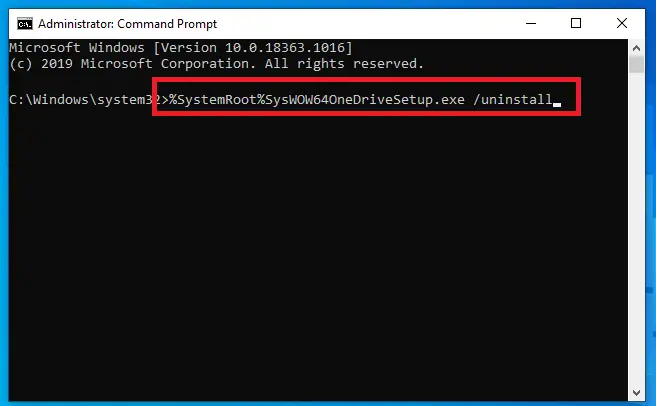
Dit moes die hoë SVE-gebruik opgelos het.
gevolgtrekking
Ons hoop een van die bogenoemde oplossings het vir jou gewerk en jou rekenaar werk weer glad.










![Hoe om die Windows-weergawe te sien [baie eenvoudig]](https://infoacetech.net/wp-content/uploads/2023/06/Windows%E7%89%88%E6%9C%AC%E6%80%8E%E9%BA%BC%E7%9C%8B-180x100.jpg)


